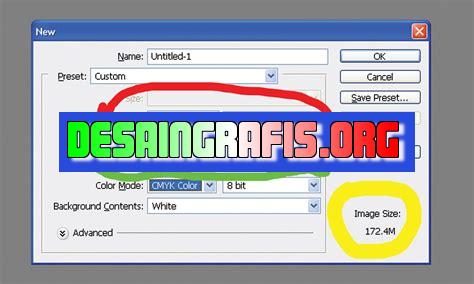
Cara melihat resolusi canvas di Photoshop: Klik Image > Canvas Size. Di sana, kamu bisa melihat resolusi pixel dan ukuran canvas.
Resolusi canvas di Photoshop adalah salah satu hal yang penting bagi para desainer grafis untuk memastikan hasil akhir dari karya mereka. Namun, terkadang cara melihat resolusi canvas di Photoshop bisa menjadi hal yang membingungkan dan memakan waktu. Oleh karena itu, dalam artikel ini, kami akan membahas cara mudah untuk melihat resolusi canvas di Photoshop dengan menggunakan beberapa langkah sederhana.
Pertama-tama, langkah pertama yang harus dilakukan adalah membuka dokumen yang ingin Anda periksa resolusinya. Setelah itu, pilih menu Image dan pilih opsi Image Size.
Kemudian, akan muncul kotak dialog Image Size yang menampilkan informasi tentang ukuran gambar, termasuk lebar, tinggi, dan resolusi. Untuk melihat resolusi canvas, pastikan bahwa opsi Resample Image tidak dicentang dan perhatikan angka yang tertera pada bagian Resolution.
Dengan mengikuti langkah-langkah yang sederhana ini, Anda sekarang dapat dengan mudah melihat resolusi canvas di Photoshop. Jadi, tidak perlu lagi bingung atau membuang waktu untuk mencari tahu resolusi canvas dari dokumen Anda!
Pengenalan
Photoshop adalah software editing foto dan gambar yang populer di kalangan fotografer, desainer grafis dan banyak orang lainnya. Salah satu fitur penting dari Photoshop adalah pilihan untuk membuat canvas dengan resolusi berbeda. Resolusi canvas memainkan peran penting dalam kualitas output akhir dari gambar atau foto yang diedit.
Apa itu Resolusi Canvas?
Resolusi canvas adalah jumlah piksel pada unit area tertentu dari sebuah gambar. Ini menentukan seberapa banyak detail yang dapat dilihat pada gambar ketika di zoom in atau print. Semakin tinggi resolusi canvas, semakin detail dan jelas gambar tersebut.
Cara Membuat Canvas dengan Resolusi Tertentu
Untuk membuat canvas dengan resolusi tertentu, buka Photoshop dan klik File > New. Di sana akan muncul jendela baru di mana Anda dapat menentukan ukuran dan resolusi canvas. Jangan lupa untuk menentukan jenis ukuran yang ingin Anda gunakan, seperti piksel atau inci, dan pastikan untuk memilih resolusi yang tepat. Ini akan memastikan bahwa hasil akhir gambar Anda sesuai dengan kebutuhan Anda.
Pilih Ukuran Canvas yang Tepat
Pilih ukuran canvas yang sesuai dengan kebutuhan Anda. Jika Anda ingin mencetak gambar, pastikan untuk memilih ukuran yang sesuai dengan ukuran kertas yang akan Anda gunakan. Jika Anda hanya ingin mengedit gambar untuk digunakan di web, Anda dapat memilih ukuran yang lebih kecil.
Tentukan Resolusi yang Tepat
Tentukan resolusi yang sesuai dengan kebutuhan Anda. Jika Anda ingin mencetak gambar, pastikan untuk memilih resolusi yang cukup tinggi. Sebagai panduan umum, resolusi 300 dpi (dots per inch) adalah standar untuk pencetakan berkualitas tinggi. Jika Anda hanya ingin mengedit gambar untuk digunakan di web, resolusi 72 dpi sudah cukup.
Memeriksa Resolusi Canvas
Setelah Anda membuat canvas dengan resolusi tertentu, Anda dapat memeriksa resolusinya dengan mudah. Pilih tombol Image > Image Size di Photoshop dan lihatlah pada kolom Resolusi. Ini akan memberi tahu Anda berapa banyak piksel yang ada pada setiap unit area gambar.
Mengubah Resolusi Canvas
Jika Anda merasa bahwa resolusi canvas yang Anda gunakan tidak sesuai dengan kebutuhan Anda, Anda dapat mengubahnya dengan mudah. Klik tombol Image > Image Size dan ubah nilai resolusi di kolom Resolusi. Pastikan untuk memeriksa kotak Resample Image agar gambar tetap terlihat jelas dan tidak pecah-pecah.
Menyesuaikan Ukuran Gambar dengan Resolusi Canvas
Jika Anda ingin menyesuaikan ukuran gambar dengan resolusi canvas, Anda dapat melakukannya dengan beberapa cara. Salah satu cara termudah adalah dengan mengklik tombol Image > Image Size dan mengubah nilai lebar atau tinggi gambar. Pastikan untuk menyesuaikan nilai resolusi agar gambar tetap terlihat jelas.
Kesimpulan
Resolusi canvas adalah faktor penting dalam kualitas gambar atau foto yang diedit di Photoshop. Dengan memilih ukuran dan resolusi yang tepat, Anda dapat memastikan bahwa hasil akhir gambar sesuai dengan kebutuhan Anda. Jangan lupa untuk memeriksa dan mengubah resolusi canvas jika diperlukan untuk mencapai hasil yang diharapkan.Bagi para pengguna aplikasi Photoshop, melihat resolusi canvas menjadi hal yang sangat penting untuk memastikan hasil akhir gambar berkualitas. Terdapat beberapa cara untuk melihat resolusi canvas di aplikasi Photoshop. Pertama, pengguna bisa menggunakan fitur Info yang terdapat pada opsi Window. Dengan memanfaatkan fitur Info, pengguna akan bisa melihat ukuran dimensi dari objek yang digambar pada canvas. Selain itu, pengguna juga bisa mengaktifkan Ruler untuk melihat resolusi canvas. Hal tersebut dapat dilakukan dengan memunculkan Ruler pada aplikasi Photoshop. Selanjutnya, pengguna juga bisa mengetahui resolusi canvas dengan memanfaatkan Fitur Image Size. Dengan fitur ini, pengguna akan bisa melihat ukuran dimensi dari objek yang digambar pada canvas. Sebagian pengguna juga menggunakan cara dengan menyalakan Grid dan Guideline pada aplikasi Photoshop. Dalam hal ini, dengan menyalakan tampilan Grid dan Guideline, pengguna bisa langsung melihat ukuran dimensi canvas.Tidak hanya itu, pengguna juga bisa memanfaatkan Shortcut Keyboard yang sudah disediakan oleh aplikasi Photoshop untuk memudahkan proses melihat resolusi canvas. Salah satu Shortcut Keyboard yang sering digunakan adalah Command + Option + I. Selain menggunakan cara-cara di atas, pengguna juga bisa memanfaatkan aplikasi Third-Party yang dapat diunduh dan digunakan untuk membantu menampilkan dan melihat resolusi canvas dengan lebih mudah.Bagi pengguna yang sering mengedit dengan ukuran canvas yang diinginkan, maka dapat mengatur pengaturan default untuk menyimpan preferensi ukuran canvas yang dipakai. Selanjutnya, pengguna akan langsung melihat ukuran canvas sesuai pengaturan default tersebut setiap kali membuat dokumen baru.Jika pengguna memiliki Fitur Artboards yang selalu mengaktifkan tampilan di aplikasi Photoshop, biasanya mengganggu dan mengakibatkan ukuran canvas tidak terlihat saat menggunakan software photoshop. Selanjutnya untuk menampilkan ukuran canvas, pengguna bisa menonaktifkan fitur Artboards dalam opsi View.Selain itu, cara lainnya yaitu dengan memperbesar tampilan canvas sehingga ukuran canvas menjadi lebih jelas terlihat dan terbaca. Pengguna juga bisa mengatur ukuran dokumen secara manual untuk memperjelas tampilan canvas. Cara ini sangat berguna jika pengguna bekerja pada beberapa dokumen yang memiliki ukuran dimensi yang berbeda-beda. Dengan menggunakan beberapa cara tersebut, pengguna aplikasi Photoshop dapat dengan mudah melihat resolusi canvas dan menghasilkan gambar yang berkualitas.
Sebagai seorang jurnalis, penting bagi kita untuk memahami teknologi dan perangkat lunak yang digunakan untuk membuat bahan publikasi. Salah satu teknologi yang sering digunakan oleh jurnalis adalah Adobe Photoshop.
Dalam penggunaan Adobe Photoshop, resolusi canvas menjadi salah satu faktor penting yang harus diperhatikan. Resolusi canvas menentukan kualitas dari gambar atau desain yang akan dibuat. Namun, bagaimana cara melihat resolusi canvas di Photoshop?
Berikut adalah beberapa cara untuk melihat resolusi canvas di Photoshop:
- Pertama-tama, buka dokumen atau file yang ingin dilihat resolusi canvas-nya.
- Kemudian, pilih menu Image > Image Size.
- Akan muncul kotak dialog Image Size yang terdiri dari informasi tentang ukuran gambar, resolusi, dan mode warna.
- Pada bagian resolusi, terdapat informasi tentang resolusi horizontal dan vertikal yang digunakan pada gambar tersebut.
- Setelah itu, klik OK untuk menutup kotak dialog Image Size.
Namun, seperti halnya teknologi lainnya, melihat resolusi canvas di Photoshop juga memiliki kelebihan dan kekurangan. Berikut adalah beberapa pros dan cons dari cara melihat resolusi canvas di Photoshop:
Pros:
- Melihat resolusi canvas di Photoshop memudahkan kita untuk mengetahui kualitas dari gambar atau desain yang akan dibuat.
- Dengan mengetahui resolusi canvas, kita bisa mengatur ukuran gambar atau desain sesuai dengan kebutuhan.
Cons:
- Proses melihat resolusi canvas di Photoshop memakan waktu yang cukup lama dan memerlukan beberapa tahapan.
- Tidak semua orang memiliki kemampuan dan pengetahuan yang cukup untuk menggunakan Adobe Photoshop.
Meskipun memiliki kelebihan dan kekurangan, sebagai seorang jurnalis kita harus bisa menguasai teknologi dan perangkat lunak yang digunakan untuk membuat bahan publikasi. Dengan memahami cara melihat resolusi canvas di Photoshop, kita bisa membuat gambar atau desain yang berkualitas dan sesuai dengan kebutuhan pembaca.
Banyak hal yang perlu diperhatikan ketika menggunakan Photoshop, salah satunya adalah resolusi canvas. Resolusi canvas sangat penting untuk menentukan kualitas gambar yang dihasilkan. Namun, bagaimana cara melihat resolusi canvas di Photoshop tanpa judul? Berikut adalah beberapa tips yang bisa Anda gunakan.
Pertama-tama, Anda bisa memeriksa resolusi canvas dengan membuka file gambar di Photoshop. Setelah itu, pilih menu Image dan klik Image Size. Di sini, Anda akan melihat ukuran gambar dan resolusi canvas. Jika Anda tidak menemukan judul pada gambar tersebut, Anda tetap dapat melihat resolusi canvas dengan mudah.
Selain itu, Anda juga dapat melihat resolusi canvas dengan menggunakan alat pengukur di Photoshop. Caranya cukup mudah, Anda hanya perlu mengklik ikon alat pengukur dan menarik garis lurus pada gambar. Setelah itu, Anda dapat melihat resolusi canvas di panel Info. Dengan menggunakan alat pengukur ini, Anda dapat dengan mudah menentukan resolusi canvas tanpa harus melihat judul pada gambar.
Dalam menggunakan Photoshop, memperhatikan resolusi canvas sangat penting. Dengan mengetahui cara melihat resolusi canvas tanpa judul, Anda dapat dengan mudah mengedit gambar dan menghasilkan kualitas gambar yang terbaik. Semoga tips ini bermanfaat bagi Anda yang sedang belajar menggunakan Photoshop.
Video cara melihat resolusi canvas di photoshop
Beberapa orang mungkin bertanya-tanya tentang cara melihat resolusi canvas di Photoshop. Berikut adalah beberapa jawaban atas pertanyaan tersebut:
-
Buka dokumen yang ingin Anda periksa resolusinya.
-
Klik pada menu Image di bagian atas layar.
-
Pilih opsi Image Size.
-
Akan muncul jendela dengan informasi tentang ukuran dan resolusi gambar, termasuk resolusi canvas. Anda juga dapat mengubah resolusi gambar atau ukurannya dari sini.
-
Jika Anda ingin menyimpan gambar dengan resolusi yang berbeda, pastikan untuk memilih opsi Resample Image dan pilih metode pengubahan ukuran gambar yang diinginkan.
-
Klik OK untuk menyimpan perubahan dan menutup jendela.
Dengan langkah-langkah di atas, Anda dapat dengan mudah melihat dan mengubah resolusi canvas pada dokumen Photoshop Anda.
 Desain Grafis Indonesia Kumpulan Berita dan Informasi dari berbagai sumber yang terpercaya
Desain Grafis Indonesia Kumpulan Berita dan Informasi dari berbagai sumber yang terpercaya


